Содержание
Как на Ютубе перевести видео в текст и вставить текст в Ворд
Один из полезных лайфаков, который бесплатно предоставляет Ютуб, это возможность быстро перевести видео в текст. После этого полученный текст можно вставить в любой текстовый редактор, например, в Word (Ворд). Это необходимо для редактирования текста, полученного из видео на Ютубе.
Содержание:
1. Как можно перевести видео в текст на Ютубе
2. Удаляем временные метки из расшифровки видео
3. Как текст из видео вставить в Word
4. Видео: Как вытащить текст из видео на Ютубе и поместить текст в Ворд
5. Почему нет опции «Посмотреть расшифровку видео»
Как перевести видео в текст на Ютубе
Открываем видео, из которого нужно вытащить текст. Под каждым видео на Ютубе есть набор одинаковых кнопок: «Нравится» в виде большого пальца вверх, «Не нравится» с пальцем вниз, «Поделиться», «Сохранить» и, наконец, необходимая нам кнопочка из трех точек.
Рис. 1. Как можно посмотреть расшифровку видео на Ютубе.
Кнопка из трех точек отмечена цифрой 1 на рисунке 1, нажимаем на нее. Откроется меню с двумя опциями: «Пожаловаться» и «Посмотреть расшифровку видео» (цифра 2 на рис. 1).
Нажимаем на «Посмотреть расшифровку видео». Справа от видео появится текст из видео (рис. 2):
Рис. 2. В расшифровке видео можно скрыть временные метки.
Расшифровка видео имеет временные метки – это хронометраж видео, который соответствует тексту. Например, что означает строка, содержащая следующее: «0:13 электронный адрес»? Это значит, что на 13 секунде с момента начала видео был произнесен текст «электронный адрес».
Временные метки могут удобны для длинного видео. Например, в некоторых видео авторы вставляют содержание своего видео. Это очень удобно для зрителей, особенно если видео длинное. С помощью временных меток можно посмотреть только то, что интересует человека, или вернуться к тому, чтобы повторно послушать важный момент. Для этого достаточно кликнуть по цифре в содержании видео и будет возобновлен просмотр именно с этой секунды.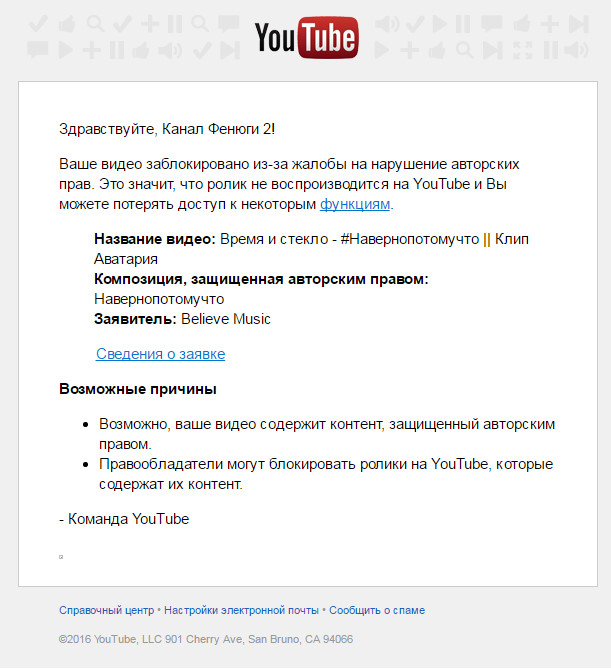
Также временные метки подходят зрителям для того, чтобы прокомментировать то, что говорит автор видео. Например, в момент 15:18, то есть, на 15-ой минуте 18-ой секунде с момента начала видео.
Как удалить временные метки из расшифровки видео?
Если расшифровку текста, полученную из видео, нужно вставить в Ворд, то временные метки мешают. Возникает желание удалить их. Как это сделать?
Рядом с заголовком «Расшифровка видео» нажимаем на кнопку из трех вертикальных точек (цифра 1 на рис. 2). Появится «Показать или скрыть временные метки» (цифра 2 на рис. 2). Эта опция работает так, что нажатие на нее включает временные метки, если они были выключены. Если же метки включены, то нажатие на «Показать или скрыть временные метки» приведет к исчезновению меток.
На рис. 2 временные метки включены. Один раз нажимаем на «Показать или скрыть временные метки». Метки сразу исчезнут. Теперь текст готов к вставке в Ворд.
Как текст из видео вставить в Ворд
Выделяем весь текст, получившийся при расшифровке видео. Для этого подводим мышь к левому верхнему краю текста, нажимаем на левую кнопку мыши и, не отпуская ее, тянем мышку вниз. При этом весь текст «закрашивается синим цветом», то есть текст выделяется. Когда весь текст выделен, отпускаем левую кнопку мыши.
Для этого подводим мышь к левому верхнему краю текста, нажимаем на левую кнопку мыши и, не отпуская ее, тянем мышку вниз. При этом весь текст «закрашивается синим цветом», то есть текст выделяется. Когда весь текст выделен, отпускаем левую кнопку мыши.
Текст выделен, теперь надо его скопировать. Ставим мышку в любое место на выделенный текст и нажимаем на ПРАВУЮ кнопку мыши. Появится меню, в котором следует кликнуть «Копировать». Таким образом, текст был сохранен в буфере обмена, то есть, в оперативной памяти компьютера.
Открываем текстовый редактор Ворд. В то месте в Ворде, куда нужно вставить текст, кликаем мышкой. Затем нажимаем на ПРАВУЮ кнопку мыши. В появившемся меню жмем «Вставить». Текст помещен в Ворд, теперь его можно редактировать по своему усмотрению.
Далее в своем видео я подробно рассказываю и показываю перевод видео в текст, который описан выше словами.
Видео: Как вытащить текст из видео на Ютубе и отредактировать его в Ворде
youtube.com/embed/nXRDe-r9Ibc?feature=oembed» frameborder=»0″ allow=»accelerometer; autoplay; clipboard-write; encrypted-media; gyroscope; picture-in-picture» allowfullscreen=»»>
Почему нельзя «Посмотреть расшифровку видео»?
Если видеоролик не предусматривает субтитры, на сайте YouTube не будет отображаться опция «Посмотреть расшифровку видео». Субтитры обычно не генерируются, если видео имеет длинную вступительную часть с музыкой или низкое качество звучания.
Также сам автор YouTube-канала может их отключить или удалить. В таком случае необходимо прибегать только к транскрибации собственными инструментами. (Перевод речи в текст называется транскрибация.) Это можно сделать вручную, либо использовать какую-либо программу или онлайн-сервисы.
Другие материалы:
1. Где найти ссылку на свой канал Youtube или где id пользователя и id канала
2. Как начать зарабатывать в Ютубе на своих видео
3. Скорость воспроизведения видео на Ютубе: лайфхак для зрителей
4. Что такое кодеки, для чего они нужны, где можно скачать и как удалить
Что такое кодеки, для чего они нужны, где можно скачать и как удалить
5. Как поделиться видео Ютуб с самого начала или с определенного момента
Как конвертировать YouTube видео в текст
Автор: Юлия Юрьевна • 2022-09-14 14:04:49 • Проверенные решения
Много людей не знают, что видео можно конвертировать в текст. Это называется Транскрибирование. Концепция транскрибирования очень стара, но об этом знают лишь немногие. Очевидно, что только некоторым людям потребуется программное обеспечение, способное конвертировать видео в текст или подобные онлайн-сервисы. В этой статье мы представим читателям 6 лучших вариантов для преобразования видео в текст, как для настольных компьютеров, так онлайн инструментов для конвертации видео в текст. Надеемся, эта статья будет полезна для вас.
- Часть 1. Топ-3 конвертера видео в текст для преобразования речи в текст
- Часть 2. Три лучших онлайн конвертера видео в текст для преобразования YouTube видео в текст
- Часть 3.
 Рекомендуемый видеоконвертер для скачивания видео с YouTube в один клик
Рекомендуемый видеоконвертер для скачивания видео с YouTube в один клик
Часть 1. Топ-3 конвертера видео в текст для преобразования речи в текст
1. InqScribe
Технологии ушли вперед так далеко, что теперь существует много программ, способные помочь пользователям в необходимости преобразовать видео в текст. Это приложение поможет вам сохранить заметки из записанной лекции, экспортировать их в виде субтитров, чтобы вы смогли перечитать текст лекции и многое другое. InqScribe — это инструмент, разработанный специально для транскрибирования. Это профессиональный конвертер видео в текст, который позволяет воспроизводить видео и транскрибировать их в одном окне. Таким образом, у вас появится письменная копия важных для вас видеороликов. Вы также сможете указать тайм-коды и вставлять часто используемый текст при помощи назначенных клавиш. Это ПО похоже на текстовый редактор. Вы также можете использовать эту программу в качестве плеера, т.к. он совместим как с Mac, так и Windows системами. Более того, программа имеет продвинутую систему управления и вам не придется использовать мышь. Кроме того, вы можете экспортировать ваши записи и делиться с ними по email. Т.к. InqScribe является ПО с кодировкой Unicode, приложение имеет поддержку большого количества языков, и Вы сможете использовать все языки, которые поддерживаются Unicode.
Более того, программа имеет продвинутую систему управления и вам не придется использовать мышь. Кроме того, вы можете экспортировать ваши записи и делиться с ними по email. Т.к. InqScribe является ПО с кодировкой Unicode, приложение имеет поддержку большого количества языков, и Вы сможете использовать все языки, которые поддерживаются Unicode.
Поддерживаемые входные форматы видео: InqScribe работает со всеми Windows Media и QuickTime player поддерживаемыми форматами.
2. EureScribe
Заходите сюда, пользователи, расшифровка мультимедийного текста и субтитров из аудиофайлов стала проще, чем когда-либо. EureScribe — это программа для конвертирования видео в текст, которая может выполнять не только транскрипцию видео, но и аудио. Программное обеспечение является быстрым и простым в использовании и имеет самый простой интерфейс, который легко понять и изучить. Программное обеспечение имеет сочетания клавиш практически для каждой функции, поэтому вам не придется сильно зависеть от мыши.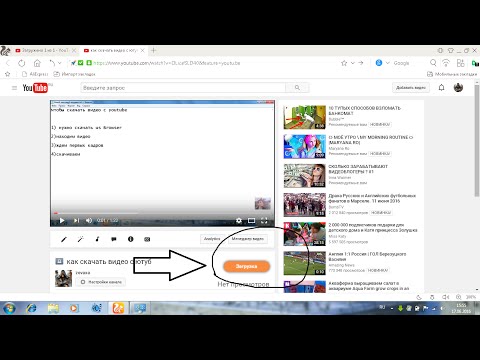 Это программное обеспечение имеет чрезвычайно гибкие функции, которые могут легко обрабатывать основные форматы медиа. Программное обеспечение доступно пользователям в двух редакциях. Первое издание предназначено для использования в личных целях только одним человеком. Второе издание предназначено для рабочей группы, то есть пользоваться программой смогут несколько человек. Функции в этих редакциях также немного отличаются. С персональной версией вы сможете разрабатывать только индивидуальный проект, а с версией для рабочей группы вы можете работать над созданием стенограммы фильма или проекта всей вашей командой одновременно. Еще одна особенность заключается в том, что транскрипция может быть сохранена в текстовом формате и к ней можно легко получить доступ.
Это программное обеспечение имеет чрезвычайно гибкие функции, которые могут легко обрабатывать основные форматы медиа. Программное обеспечение доступно пользователям в двух редакциях. Первое издание предназначено для использования в личных целях только одним человеком. Второе издание предназначено для рабочей группы, то есть пользоваться программой смогут несколько человек. Функции в этих редакциях также немного отличаются. С персональной версией вы сможете разрабатывать только индивидуальный проект, а с версией для рабочей группы вы можете работать над созданием стенограммы фильма или проекта всей вашей командой одновременно. Еще одна особенность заключается в том, что транскрипция может быть сохранена в текстовом формате и к ней можно легко получить доступ.
Поддерживаемые входные форматы видео: Программа поддерживает MP3, WAV, WMA, SRT, TXT, RTF, AVI, MPG и др.
3. HyperTRANSCRIBE
Еще одно приложение для преобразования видео в текст, которое можно попробовать, — это HyperTRANSCRIBE. Это самый мощный инструмент для транскрибирования, который даст вам полный контроль над воспроизведением медиафайлов. Как вы все знаете, расшифровка — это просто набор текста, поэтому она требует пристального внимания к клавиатуре. Вот почему передовые средства управления клавиатурой не требуют от вас использования мыши даже для перемотки видео или аудио. Вы можете сделать все это исключительно с помощью клавиатуры. Вы также можете воспроизводить видео- и аудиофайлы в цикле, чтобы избежать хлопот с повторным воспроизведением файлов. Использовать это программного обеспечения очень просто, т.к. разработчики сделали программное обеспечение в соответствии со всеми требованиями. Существует также техническая поддержка без каких-либо дополнительных затрат, чтобы помочь пользователям с работой программного обеспечения. Одна интересная особенность приложения заключается в том, что вам не нужно покупать новую лицензию для установки программного обеспечения на другие устройства. Купив лицензию, вы можете установить ее на любой компьютер, который используете.
Это самый мощный инструмент для транскрибирования, который даст вам полный контроль над воспроизведением медиафайлов. Как вы все знаете, расшифровка — это просто набор текста, поэтому она требует пристального внимания к клавиатуре. Вот почему передовые средства управления клавиатурой не требуют от вас использования мыши даже для перемотки видео или аудио. Вы можете сделать все это исключительно с помощью клавиатуры. Вы также можете воспроизводить видео- и аудиофайлы в цикле, чтобы избежать хлопот с повторным воспроизведением файлов. Использовать это программного обеспечения очень просто, т.к. разработчики сделали программное обеспечение в соответствии со всеми требованиями. Существует также техническая поддержка без каких-либо дополнительных затрат, чтобы помочь пользователям с работой программного обеспечения. Одна интересная особенность приложения заключается в том, что вам не нужно покупать новую лицензию для установки программного обеспечения на другие устройства. Купив лицензию, вы можете установить ее на любой компьютер, который используете. Еще одним большим преимуществом программного обеспечения является то, что оно доступно как для Mac, так и для операционной системы Windows.
Еще одним большим преимуществом программного обеспечения является то, что оно доступно как для Mac, так и для операционной системы Windows.
Поддерживаемые входные форматы видео: HyperTRANSCRIBE поддерживает DV, AVI, MPG, MPEG, MOV и др.
Часть 2. Три лучших онлайн конвертера видео в текст для преобразования YouTube видео в текст
Помимо программного обеспечения для транскрибирования или преобразования видео в текст, вы также можете использовать онлайн-сервисы или веб-сайты. Далее мы упомянем некоторые из лучших веб-сайтов, которые делают работу с высокой точностью.
1. Temi.com
Temi.com — это веб-сайт, который профессионалы часто используют в качестве конвертера видео в текст. Веб-сайт имеет настолько мощное и передовое программное обеспечение для распознавания речи, что может преобразовать речь в текст за 5 коротких минут. Вам просто нужно выбрать аудио или видео файлы, а веб-сайт выполнит остальную часть задачи, чтобы вам не пришлось выполнять весь процесс самостоятельно.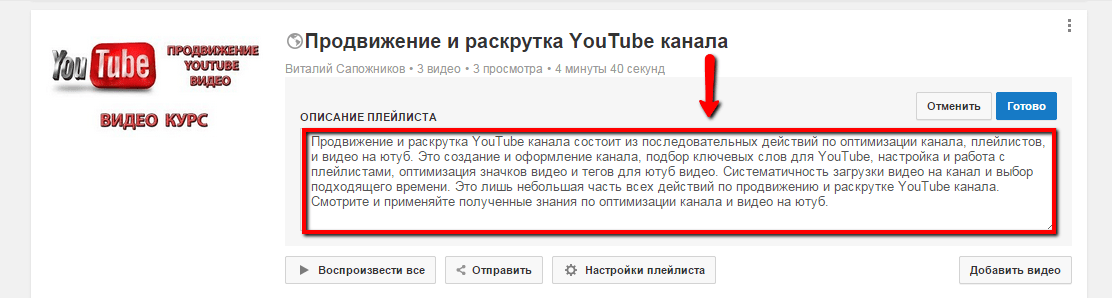 Когда ваши файлы будут расшифрованы, вы сможете загрузить их в любом формате, например MS Word, PDF, SRT, CTT и многих других. Но вы должны помнить, что результат полностью зависит от качества звука файлов. Если на видео слишком много шума или помех на заднем плане, программное обеспечение не сможет правильно преобразовать видео в текст, и точность распознавания будет на уровне от 90 до 95%.
Когда ваши файлы будут расшифрованы, вы сможете загрузить их в любом формате, например MS Word, PDF, SRT, CTT и многих других. Но вы должны помнить, что результат полностью зависит от качества звука файлов. Если на видео слишком много шума или помех на заднем плане, программное обеспечение не сможет правильно преобразовать видео в текст, и точность распознавания будет на уровне от 90 до 95%.
Поддерживаемые входные форматы видео: Поддерживаются видео форматы MP4, WMA, MOV и AVI.
2. Transcribe
Для использования этого сайта вам, возможно, придется сначала создать учетную запись. После того, как вы зарегистрируетесь на сайте, вы получите дополнительную бесплатную неделю пользования. Вы можете использовать данный веб-сайт в качестве конвертера видео YouTube в текст или непосредственно как конвертер речи в текст. Использовать сервис легко и просто, что значительно облегчает жизнь журналистам, студентам и другим людям. Предлагаются 3 различных способа транскрибирования медиафайлов в текст. Первый — автоматическая транскрипция для аудио файлов. Второе — это преобразование речи, при котором вам нужно только говорить, и веб-сайт определит ваш голос и транскрибирует его соответствующим образом. Языковая поддержка также обширна и поддерживает английский, испанский, хинди, французский и многие другие европейские и азиатские языки. Третий режим, который вы можете попробовать — это ручной метод. Хорошей особенностью этого программного обеспечения является то, что оно замедляет аудио и видео, так что вы можете легко следить за речью.
Первый — автоматическая транскрипция для аудио файлов. Второе — это преобразование речи, при котором вам нужно только говорить, и веб-сайт определит ваш голос и транскрибирует его соответствующим образом. Языковая поддержка также обширна и поддерживает английский, испанский, хинди, французский и многие другие европейские и азиатские языки. Третий режим, который вы можете попробовать — это ручной метод. Хорошей особенностью этого программного обеспечения является то, что оно замедляет аудио и видео, так что вы можете легко следить за речью.
The Video File format support includes Поддерживаемые входные форматы видео: Поддерживаются видео форматы MP4, M4A, AMR, WMA, AAC, WAV, OGG, WEBM и др.
3. 360Converter
360Converter — очень популярный сайт для транскрибирования видео и аудио файлов в текст. Вам нужно загрузить аудио и видео файлы на сервер сайта, сервер проанализирует файлы и преобразует их в текстовый формат. Этот онлайн-конвертер видео в текст имеет простейший интерфейс, который помогает пользователям изменить формат. Более того, вы можете скопировать ссылку на файл, присутствующий на других веб-сайтах, и вставить ее непосредственно в 360Converter, и сервер также изменит этот файл. Еще одна особенность сайта заключается в том, что он может выполнять транскрибирование на нескольких языках.
Более того, вы можете скопировать ссылку на файл, присутствующий на других веб-сайтах, и вставить ее непосредственно в 360Converter, и сервер также изменит этот файл. Еще одна особенность сайта заключается в том, что он может выполнять транскрибирование на нескольких языках.
Поддерживаемые входные форматы видео: Сайт поддерживает MP4, ASF, AVI, WMV, OGG, Video MPEG-2, MPEG-1, FLASH FLV, 3GP, WEBM и RMVB.
Часть 3. Рекомендуемый видеоконвертер для скачивания видео с YouTube в один клик
Теперь вы знаете, как конвертировать ваши видео в текст онлайн или на личном компьютере. Теперь мы порекомендуем вам лучший универсальный видеоконвертер — Wondershare UniConverter, способный конвертировать видео и аудио в любой формат всего за несколько простых шагов. Наиболее рекомендуемая особенность программы — это возможность скачивать видео с YouTube и более 10000 других видеообменников, просто вставляя URL, что очень удобно и быстро. Он будет вашим помощником, если вы хотите загружать видео с YouTube, а также извлекать субтитры (он не поддерживает преобразование видео в текст).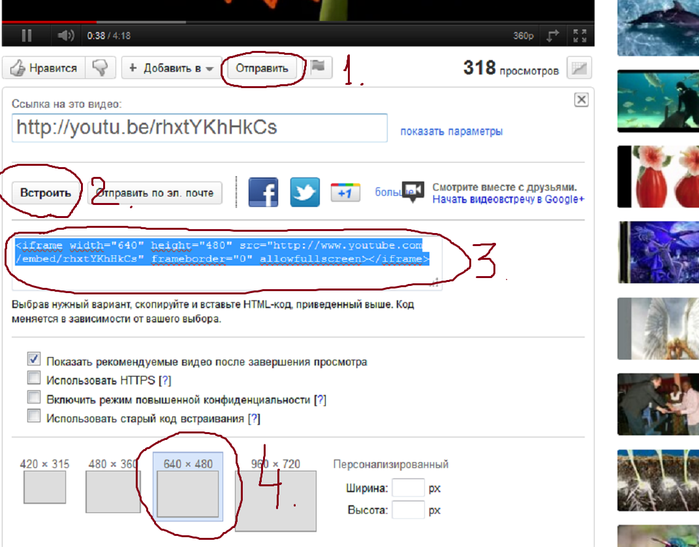 Более того, этот универсальный видеоконвертер имеет множество дополнительных функций для работы с медиафайлами, такие как видеоредактор, запись DVD, создание GIF и др.
Более того, этот универсальный видеоконвертер имеет множество дополнительных функций для работы с медиафайлами, такие как видеоредактор, запись DVD, создание GIF и др.
Заключение:
В этой статье мы представили вам несколько программ и онлайн сервисов, которые помогут вам конвертировать мультимедиа файлы в текст. Вы можете выбрать любой из инструментов, упомянутых в первых частях, и легко получить нужный текст. Если вам нужны дополнительные функции, связанные с видео, вы можете рассмотреть инструмент, который мы рекомендуем в последней части, Wondershare UniConverter!
Транскрипция видео с YouTube — речь в текст, онлайн
Транскрипция видео с YouTube в текст
С помощью VEED можно легко транскрибировать видео с YouTube в Интернете. Дополнительное программное обеспечение не требуется — VEED работает в вашем браузере. Если вы хотите создать транскрипцию текста или добавить субтитры, это не может быть проще. VEED автоматически преобразует речь в текст, и вы можете расшифровать свое видео и перевести его на более чем 100 языков! Все автоматически. Сохраните расшифровку видео YouTube в виде текстового файла (.txt), чтобы увидеть точную транскрипцию видео в текст. Помните, что вы должны расшифровывать только те видеоролики YouTube, которыми владеете сами. Никогда не загружайте материалы, защищенные авторским правом, и всегда соблюдайте условия обслуживания YouTube. Удачной расшифровки!
Сохраните расшифровку видео YouTube в виде текстового файла (.txt), чтобы увидеть точную транскрипцию видео в текст. Помните, что вы должны расшифровывать только те видеоролики YouTube, которыми владеете сами. Никогда не загружайте материалы, защищенные авторским правом, и всегда соблюдайте условия обслуживания YouTube. Удачной расшифровки!
Как транскрибировать видео на YouTube
Добавить видео
. Загрузите свои видео в VEED, щелкнув синюю кнопку или перетаскивание 9008 9002
- 202020202020202.100202121219
- 2021219
- 2021219. Субтитры» > «Авто субтитры». Затем нажмите «СТАРТ». Ваша стенограмма будет сгенерирована автоматически
Редактировать и сохранить
Чтобы отредактировать, нажмите на субтитры и начните печатать. Это так просто. Вы также можете отредактировать дизайн субтитров, щелкнуть «стили» и выбрать один из вариантов дизайна VEED. Когда закончите, нажмите «Параметры», затем «Загрузить субтитры» в формате «.
 TXT», чтобы загрузить расшифровку текста.
TXT», чтобы загрузить расшифровку текста.
Вставка ссылки на YouTube
Учебное пособие по расшифровке видео с YouTube
Больше возможностей для поиска
Дополнительные возможности поиска
Добавляя дополнительные тексты для поиска на YouTube, вы сделаете свои видео более доступными для поиска с помощью транскрипции или субтитров. элемент. Повысьте свой поисковый рейтинг и генерируйте больше кликов, чтобы оказаться выше на страницах результатов!
Учебные материалы
Текстовые расшифровки очень полезны для создания учебных материалов! Текстовые стенограммы могут быть полезным ресурсом для поддержки или поддержки обучения. Также они могут быть полезным способом изучения разговорной речи и разговора. Они отлично подходят для изучения иностранных языков. Текстовые стенограммы создают целый ряд расширенных возможностей для обучения!
Подкасты
Текстовая стенограмма — отличный способ вести запись того, что было сказано в вашем подкасте, и создать возможность поиска по ключевому слову/теме для пользователей и слушателей! Наличие текстовой расшифровки также дает слушателям и пользователям возможность быстро вернуться к вашему подкасту и найти ключевые моменты!
Как расшифровать звук из моего видео на YouTube?
+
С VEED это просто! Загрузите видео на YouTube, нажмите «Субтитры» > «Автоматические субтитры», нажмите «СТАРТ», и начнется транскрипция вашего бесплатного видео в текст!
Сколько времени занимает расшифровка?
+
После того, как ваше видео загружено и вы нажали «Субтитры» > «Автоматические субтитры», «СТАРТ», ваши текстовые транскрипции автоматически! Это зависит от длины видео, но транскрипция происходит очень быстро через наши облачные серверы.
Могу ли я загружать чужие видео с YouTube для расшифровки?
+
Нет. Вы не должны скачивать видео с YouTube. Вы можете загрузить свой собственный контент в VEED для автоматической транскрипции. Всегда соблюдайте условия использования YouTube.
Какие форматы файлов совместимы с VEED?
+
VEED поддерживает все основные типы файлов и совместим с рядом различных аудио-, видео- и платформенных форматов. К ним относятся: AAC, AVI, Facebook Video, GIF, Instagram Story Video, M4V, MOV, MP3, MP4, MPE, MPG4, OGG, WEBM, Xbox Video, Zoom Video и многие, многие другие!
Больше, чем транскрибатор видео с YouTube
Мы можем помочь вам не только с расшифровкой видео с YouTube. Наше программное обеспечение для редактирования позволяет легко редактировать ваше видео. Персонализируйте, выберите шрифт, стиль и макет вашего текста. Мы можем помочь вам автоматически добавлять субтитры и титры, добавлять фильтры и эффекты к вашим видео, замедлять ваши видео, разделять субтитры, ускорять ваши видео, рисовать на ваших видео, переводить ваши видео на другой язык и многое другое.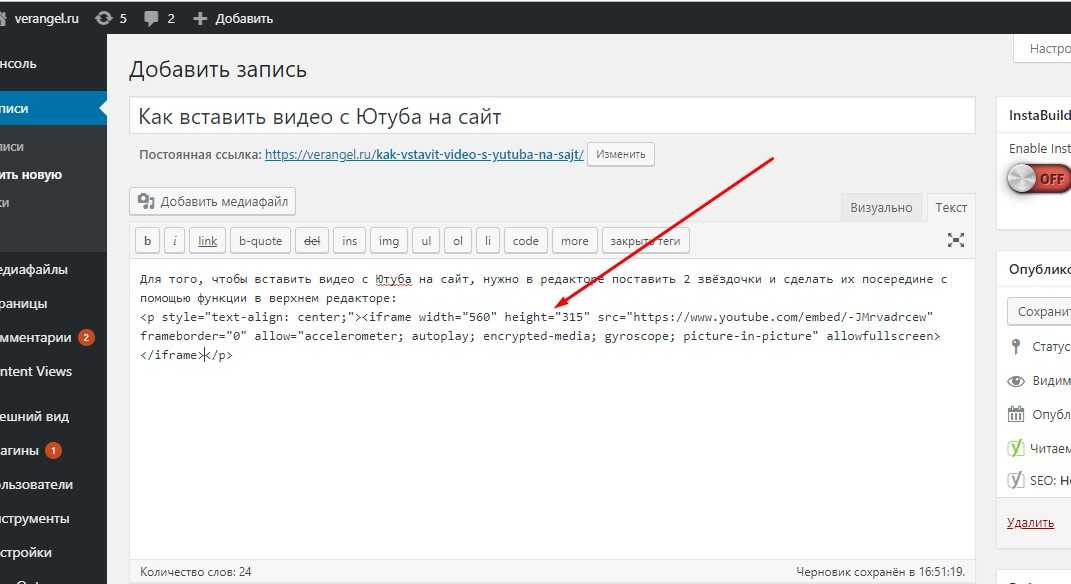 VEED — это гибкий и интуитивно понятный инструмент для редактирования видео, разработанный с использованием вы в виду. Попробуйте наше бесплатное программное обеспечение для редактирования, чтобы превратить ваше видео на YouTube в захватывающую текстовую транскрипцию!
VEED — это гибкий и интуитивно понятный инструмент для редактирования видео, разработанный с использованием вы в виду. Попробуйте наше бесплатное программное обеспечение для редактирования, чтобы превратить ваше видео на YouTube в захватывающую текстовую транскрипцию!
Начать сейчас
MP4 в текст
Veed — отличный браузер с лучшей командой, которую я когда-либо видел.
Veed позволяет создавать субтитры, редактировать, кодировать эффекты/текст и использовать многие другие расширенные функции, с которыми другие редакторы просто не могут конкурировать. Бесплатная версия прекрасна, но версия Pro не идеальна. Имейте в виду, что это браузерный редактор, о котором мы говорим, и уровень качества, который позволяет Veed, ошеломляет и в худшем случае полностью меняет правила игры.
Крис Ю.
Мне нравится использовать VEED, поскольку транскрипция речи в субтитры является наиболее точной из всех, что я видел на рынке.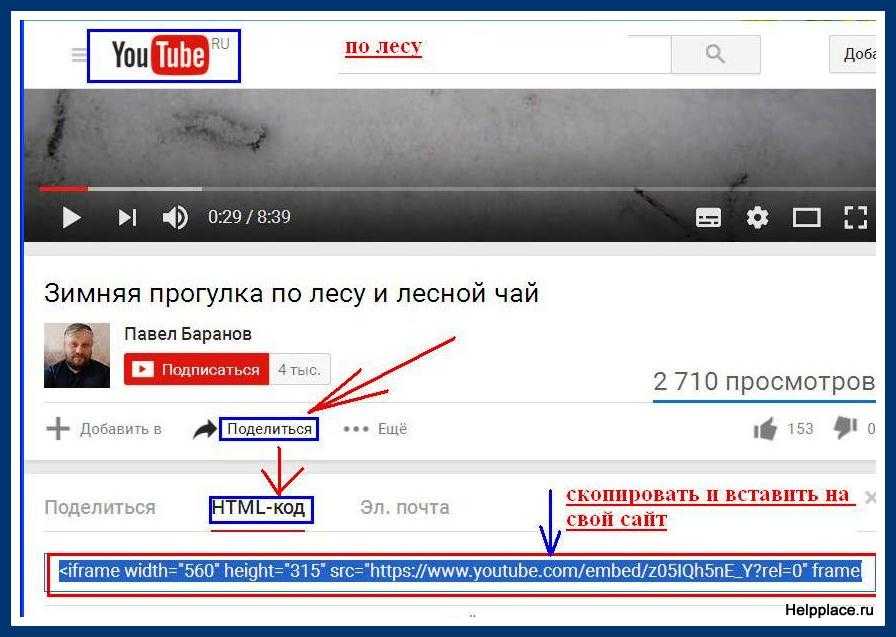
Это позволило мне всего за несколько минут отредактировать видео и вывести видеоконтент на новый уровень. Программное обеспечение для редактирования видео!
Я пробовал множество других онлайн-редакторов на рынке и был разочарован. С VEED у меня не было проблем с видео, которые я там создавал.
В нем есть все, что мне нужно, в одном месте, например, индикатор выполнения для моих минутных клипов, автотранскрипция всего моего видеоконтента и настраиваемые шрифты для единообразия моего визуального брендинга.
Диана Б — Стратег по социальным сетям, самозанятый
Функции редактирования видео
Больше, чем просто онлайн-обрезчик видео
Ничего не найдено.
Расшифровка видео с YouTube | Простое преобразование YouTube в текст
Главная
Инструменты
Видео в текст
Расшифровка видео с YouTube
Создавайте расшифровки ваших видео с YouTube за считанные секунды, не выходя из веб-браузера
Преобразование видео с YouTube в текст
видео без необходимости вручную прослушивать его и вводить каждое слово? Вам повезло! Наш онлайн-редактор видео предоставляет простой способ создания расшифровок видео с помощью нашей системы генерации субтитров на основе нейронных сетей. Все, что вам нужно сделать, это щелкнуть правой кнопкой мыши видеодорожку и подождать пару секунд, пока будет создана расшифровка стенограммы. После этого вы можете легко отредактировать его и сохранить на свой компьютер в виде текстового файла. И самое приятное то, что вам даже не нужно загружать видео с YouTube, чтобы транскрибировать его с помощью Flixier. Просто скопируйте и вставьте ссылку в онлайн-редактор, и мы перенесем ее через несколько секунд.
Все, что вам нужно сделать, это щелкнуть правой кнопкой мыши видеодорожку и подождать пару секунд, пока будет создана расшифровка стенограммы. После этого вы можете легко отредактировать его и сохранить на свой компьютер в виде текстового файла. И самое приятное то, что вам даже не нужно загружать видео с YouTube, чтобы транскрибировать его с помощью Flixier. Просто скопируйте и вставьте ссылку в онлайн-редактор, и мы перенесем ее через несколько секунд.
Импорт видео напрямую с YouTube
Наш онлайн-редактор видео полностью интегрирован с YouTube, а это означает, что вам не нужно загружать видео на свой компьютер только для того, чтобы загрузить его обратно на Flixier. Просто нажмите кнопку импорта, вставьте ссылку, и мы загрузим видео за считанные секунды! Вы даже можете публиковать видео прямо на YouTube.
Генерация голоса за кадром для видео
Помимо возможности генерировать транскрипцию видео, вы также можете использовать Flixier для обратного! Теперь у вас есть возможность легко создавать озвучку для клипов, даже если вы стесняетесь камеры или у вас нет лучшего микрофона. Наша технология преобразования текста в речь на основе нейронных сетей позволяет создавать естественно звучащие закадровые голоса на более чем дюжине языков на основе сценария.
Наша технология преобразования текста в речь на основе нейронных сетей позволяет создавать естественно звучащие закадровые голоса на более чем дюжине языков на основе сценария.
Легко создавайте заставки для YouTube
Flixier — очень мощный видеоредактор для YouTube. Если вы хотите придать своим видео на YouTube профессиональный вид, вы можете использовать нашу библиотеку переходов, анимированного текста и наложений, чтобы легко создавать профессиональные заставки для ваших видео. Мы даже предлагаем библиотеку музыки без авторских прав, которую вы можете использовать в своих клипах бесплатно!
Добавление анимированных кнопок «Нравится» и «Подписаться»
Библиотека полностью настраиваемых анимаций Flixier упрощает добавление визуальных призывов к действию и анимаций «Нравится и подписка» к видео. Все, что вам нужно сделать, это найти тот, который соответствует вашему стилю, а затем перетащить его на холст видео и расположить с помощью мыши.
Как транскрибировать видео с YouTube в текст
Импорт
Чтобы транскрибировать видео, сначала необходимо перенести его в свою библиотеку YouTube. Нажмите синюю кнопку «Импорт» на вкладке «Библиотека», затем выберите YouTube, скопируйте и вставьте ссылку в поле и снова нажмите кнопку «Импорт», чтобы перенести видео в библиотеку.
Расшифровать
После того, как видео появится в вашей библиотеке, перетащите его вниз на временную шкалу, затем щелкните его правой кнопкой мыши и выберите «Создать субтитры». Flixier потребуется некоторое время, чтобы обработать звук, а затем сгенерировать на его основе субтитры.
Загрузить
Чтобы сохранить расшифровку видео, выберите объект субтитров на временной шкале, а затем нажмите кнопку «Загрузить субтитры», чтобы сохранить его на свой компьютер.
Зачем использовать Flixier для расшифровки видео онлайн:
Это просто в использовании
Мы разработали Flixier, чтобы дать людям, не имеющим опыта редактирования, простой способ редактирования и создания видео без необходимости тратить часы просмотр видеоуроков
Транскрипция видео за считанные секунды
Наша облачная технология позволяет создавать транскрипцию видео YouTube в текст за считанные секунды, независимо от того, на каком компьютере вы используете редактор.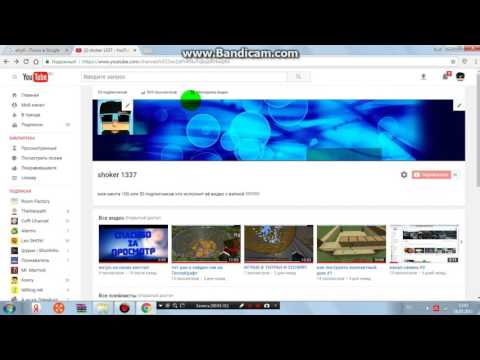
Нет загрузки или установки
Flixier — это онлайн-редактор видео, работающий в вашем веб-браузере, поэтому вам не нужно ничего устанавливать или загружать на свой компьютер, чтобы использовать его.
Бесплатный преобразователь видео с YouTube в текст
Наш онлайн-редактор видео поставляется с бесплатной версией, которая предлагает большинство функций, доступных в платной версии, поэтому вы можете протестировать наши функции транскрипции, ничего не платя!
Я много лет искал такое решение, как Flixier. Теперь, когда я и моя виртуальная команда можем вместе редактировать проекты в облаке с помощью Flixier, производительность моей компании увеличилась втрое! Супер простой в использовании и невероятно быстрый экспорт.
Стив Мастроянни — RockstarMind.com
Моими главными критериями для редактора были знакомый интерфейс и самое главное, чтобы рендеры были в облаке и супер быстро. Гибкость больше, чем в обоих случаях.
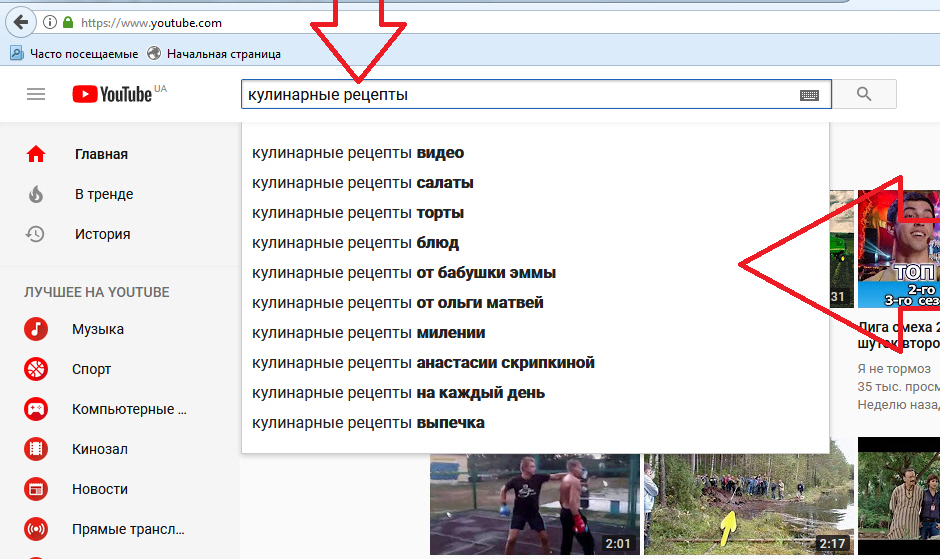 Теперь я ежедневно использую его для редактирования видео в Facebook для моей страницы подписчиков 1M.
Теперь я ежедневно использую его для редактирования видео в Facebook для моей страницы подписчиков 1M.
Евгений Коган
Я так рада, что нашла Flixier. У меня есть канал на YouTube с более чем 700 тысячами подписчиков, и Flixier позволяет мне беспрепятственно сотрудничать с моей командой, они могут работать с любого устройства в любое время, плюс рендеры выполняются в облаке и очень быстро работают на любом компьютере.
Аня Винтер, владелец, LearnGermanWithAnja
Часто задаваемые вопросы.
Часто задаваемые вопросы
Если у вас есть дополнительные вопросы, свяжитесь с нашей дружной командой
Если у вас есть дополнительные вопросы, свяжитесь с нашей дружной командой
Что такое расшифровка видео YouTube?
Стенограмма видео YouTube — это письменный документ, содержащий все устные части видео YouTube, представленные в текстовой форме.
Как получить бесплатную расшифровку видео?
Вы можете использовать онлайн-редактор видео, такой как Flixier, для бесплатной расшифровки видео прямо в веб-браузере.

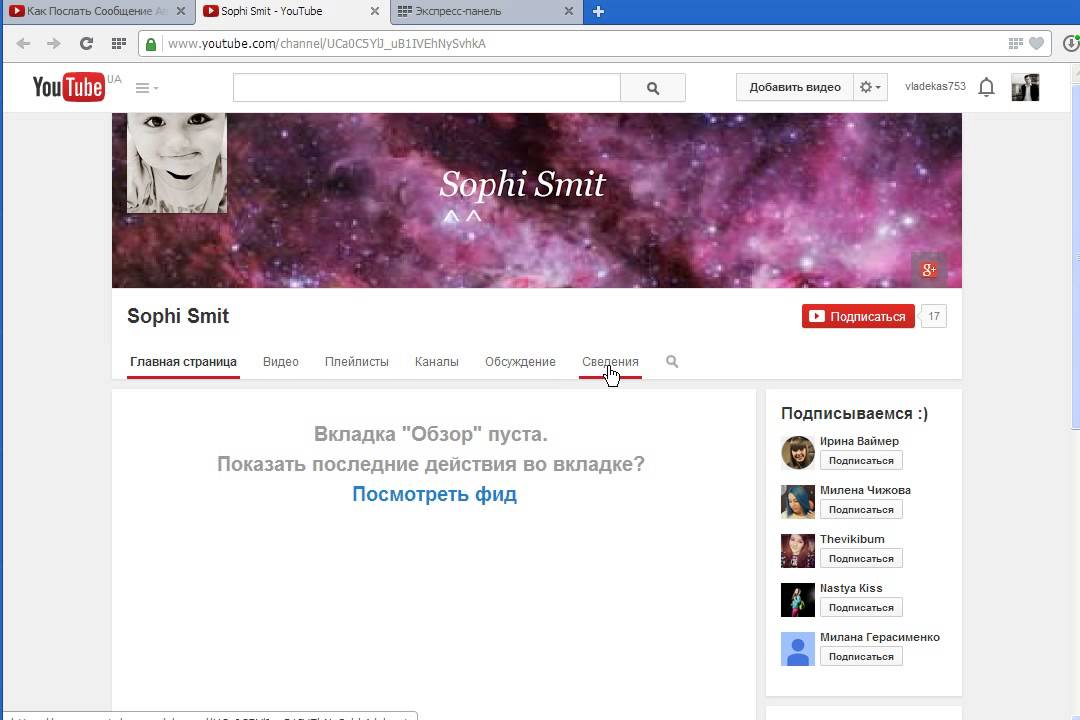 Рекомендуемый видеоконвертер для скачивания видео с YouTube в один клик
Рекомендуемый видеоконвертер для скачивания видео с YouTube в один клик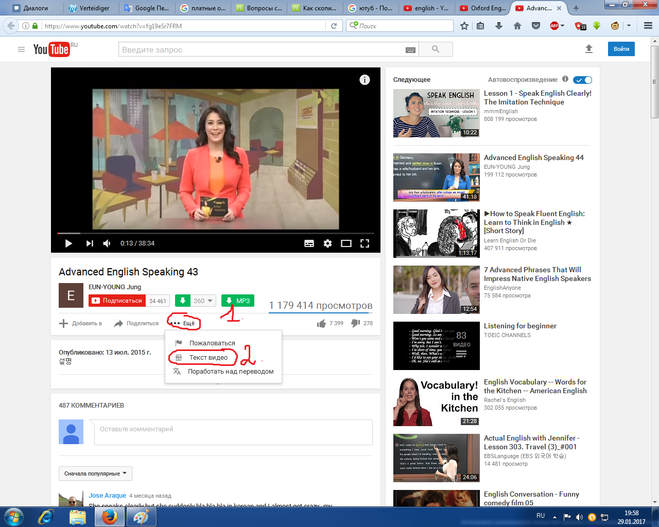 TXT», чтобы загрузить расшифровку текста.
TXT», чтобы загрузить расшифровку текста.